Es típico del navegador Microsoft Edge continuar ejecutándose en segundo plano una vez que el usuario lo cierra en su ordenador con Windows 11. Esto hace que tu ordenador pueda ralentizarse, además si utilizas un ordenador portátil conectado a la batería, que Edge se ejecute en el segundo plano puede hacer que la batería se agote más rápidamente.

Puntos Clave:
- El navegador Web Microsoft Edge puede ejecutarse al igual que otras aplicaciones en segundo plano.
- La ejecución de del navegador Edge en segundo plano puede ralentizar tu ordenador y consumir más batería en los portátiles.
- Puedes desactivar la ejecución en segundo plano de Microsoft Edge.
Microsoft Edge cuenta con ciertos ajustes que permiten al navegador seguir ejecutándose en segundo plano una vez que cierres su ventana. Para evitar este tipo de situaciones, deberás cambiar esta configuración y así impedirás que Edge se ejecute cuando no esté en uso activo. En este tutorial te mostramos varias formas para evitar la ejecución en segundo plano de Microsoft Edge una vez que hayas cerrado la ventana del navegador:
Impedir que Microsoft Edge se ejecute en segundo plano en Windows 11
Microsoft Edge tiene cuenta con ajustes dentro de la sección de configuración que ejecutar ciertas aplicaciones o extensiones en segundo plano a pesar de haber cerrado la ventana del navegador. Si quieres evitar este comportamiento de Edge, a continuación de mostramos como desactivarlo:
1. Abre el navegador Microsoft Edge y haz clic en el icono de tres puntos suspensivos.
2. Cuando se abra el menú, tendrás que hacer clic en Configuración
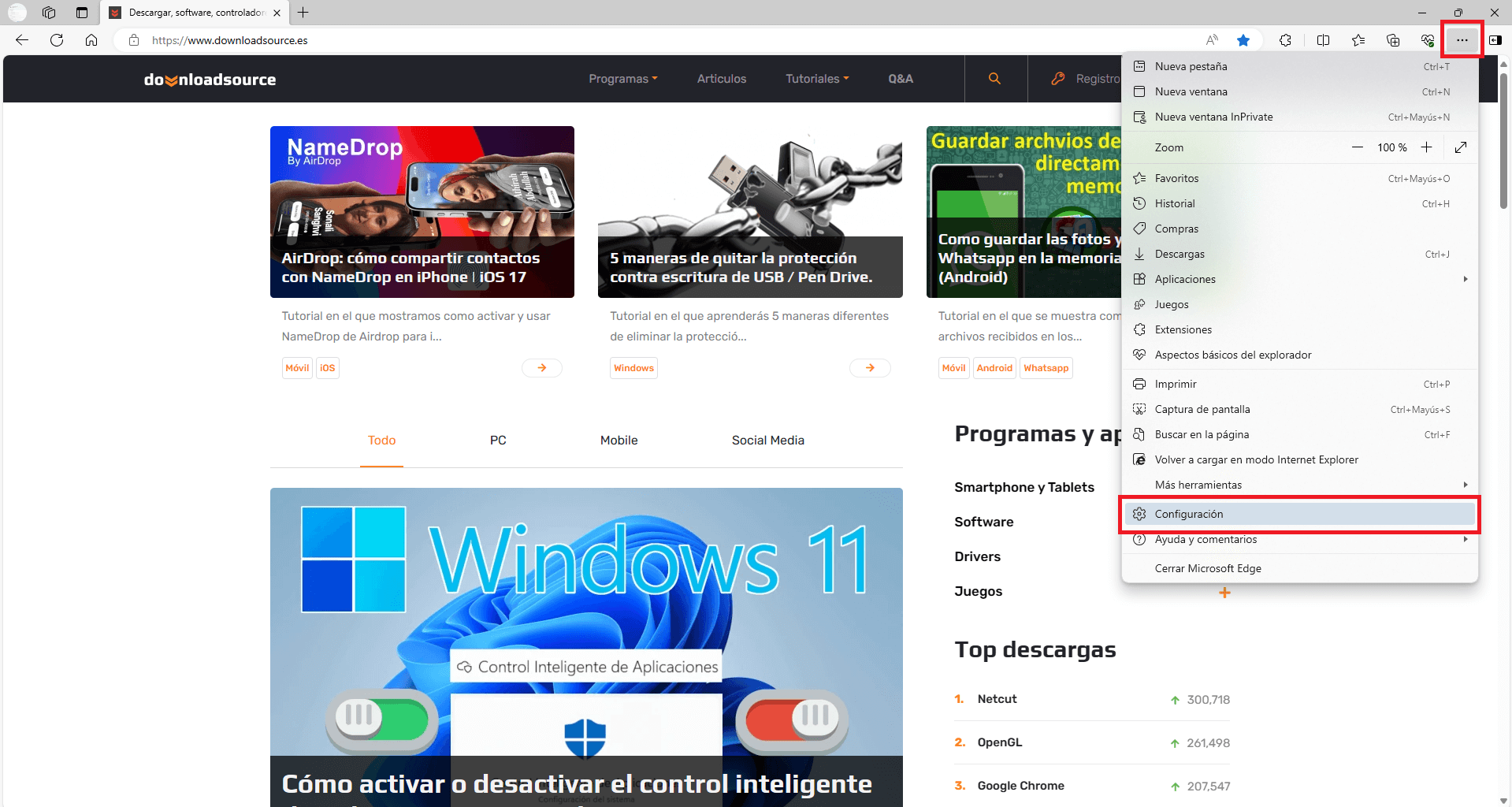
3. Serás dirigido a una pantalla en la que tienes que situarte en la pestaña: Sistema y rendimiento.
4. A continuación, en la parte principal de la ventana deberás desactivar el interruptor junto a: Seguir ejecutado extensiones y aplicaciones en segundo plano cuando Microsoft Edge está cerrado.
5. Cierra el navegador Edge y vuelve a abrirlo para que los cambios surtan efecto.
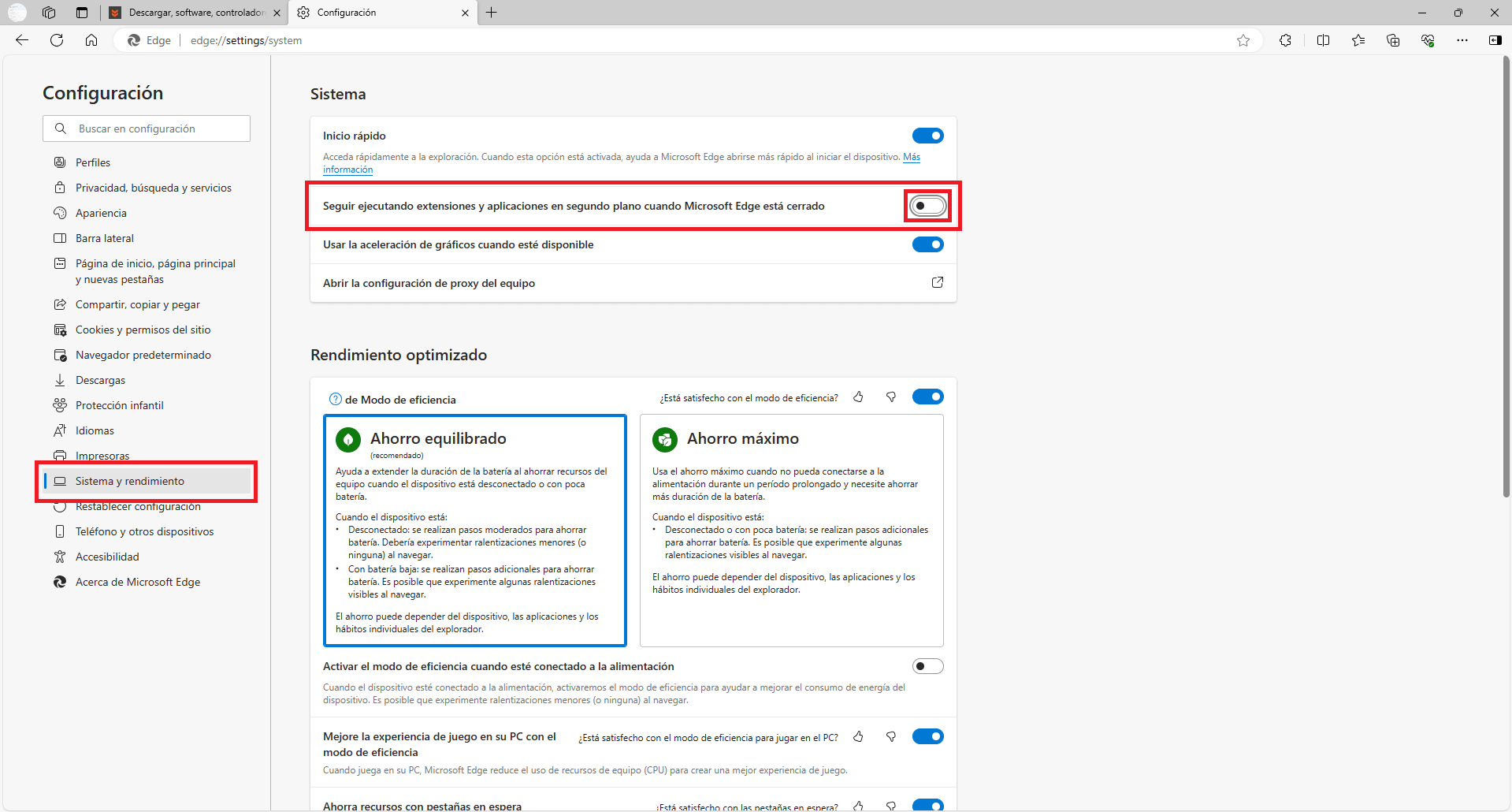
Listo, los cambios surtirán efecto y ahora cuando cierres el navegador no se seguirán ejecutando.
Evitar que el navegador Edge se ejecute en segundo plano usando el Registro de Windows.
Si deseas controlar cómo Edge afecta el rendimiento de su sistema, puede modificar el Registro de Windows. Puedes realizar cambios en la clave de registro AllowPrelaunch, lo que evitará que Edge se precargue cuando se inicie tu ordenador. Esto garantizará que Edge solo se ejecute cuando se abra de forma manual por el usuario. Antes de comenzar te recomendamos que realices una copia de seguridad de tu registro de Windows.
1. Accede al editor del registro de Windows 11.
2. Una vez aquí tienes que dirigirte a:
Equipo\HKEY_LOCAL_MACHINE\SOFTWARE\Policies\Microsoft\Edge
3. En la parte principal de la ventana tendrás que hacer doble clic sobre el valor llamado: AllowPrelaunch
Nota Importante: Si esta clave no existe, deberás copiarla manualmente. Para hacer esto, haz clic derecho en un espacio en blanco de la parte derecha de la ventana y en el menú selecciona: Nuevo > Valor DWORD (32 bits). Tras su creación tendrás que nombrarlo como: AllowPrelaunch
4. Tras hacer doble clic en AllowPrelaunch, se abrirá la ventana de ajustes en cuyo campo información del valor deberás introducir el nº: 0
5. Para guardar los cambios tendrás que hacer clic en Aceptar.
6. Renglón seguido tendrás que cerrar dicha ventana.
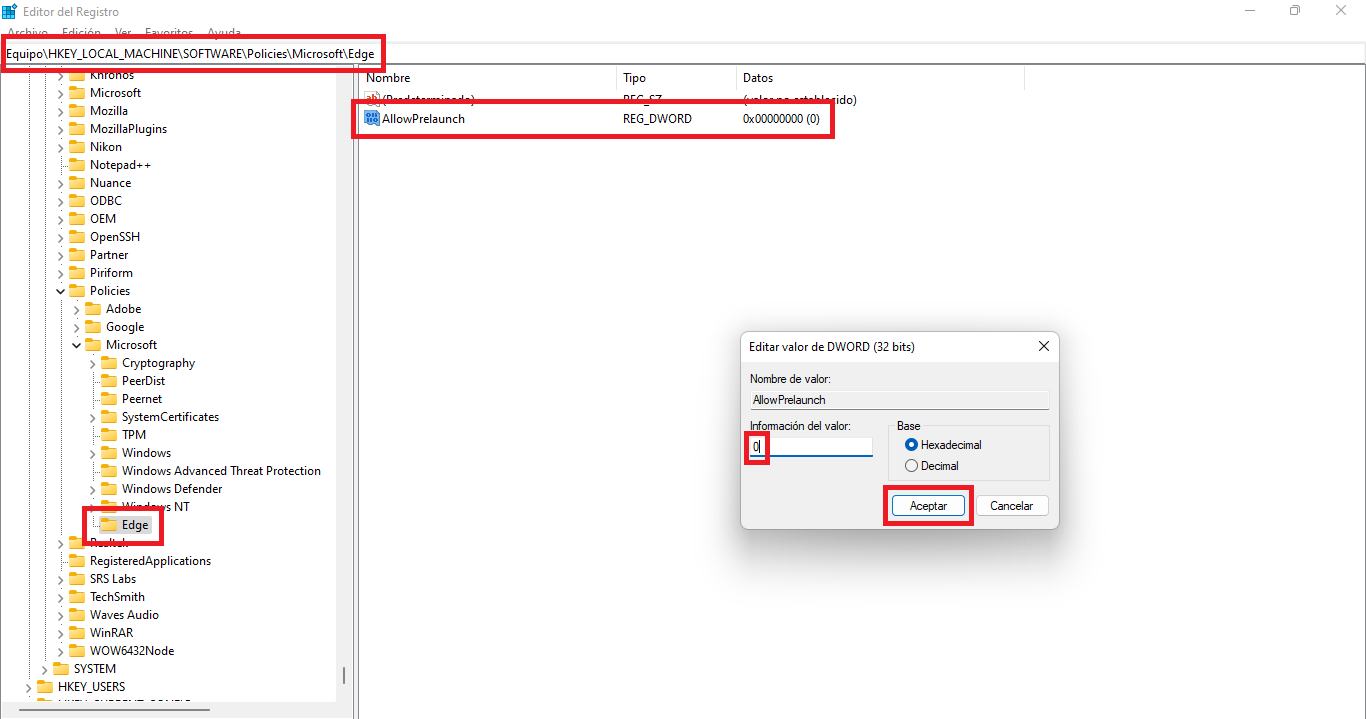
Nota: Si quieres revertir estos cambios bastará con repetir estos pasos, pero configurando AllowPrelaunch con el número: 1
Cómo Finalizar las tareas en segundo plano de Edge de forma manual.
- Accede al administrador de tareas de Windows 11.
- Cuando estés en el Administrador de Tareas, sitúate en la sección: Procesos
- Localiza la aplicación Edge en la lista de procesos y haz clic derecho sobre ella.
- En el menú contextual selecciona la opción: Finalizar Tarea.
- Listo, verás como Edge dejará de funcionar en segundo plano.
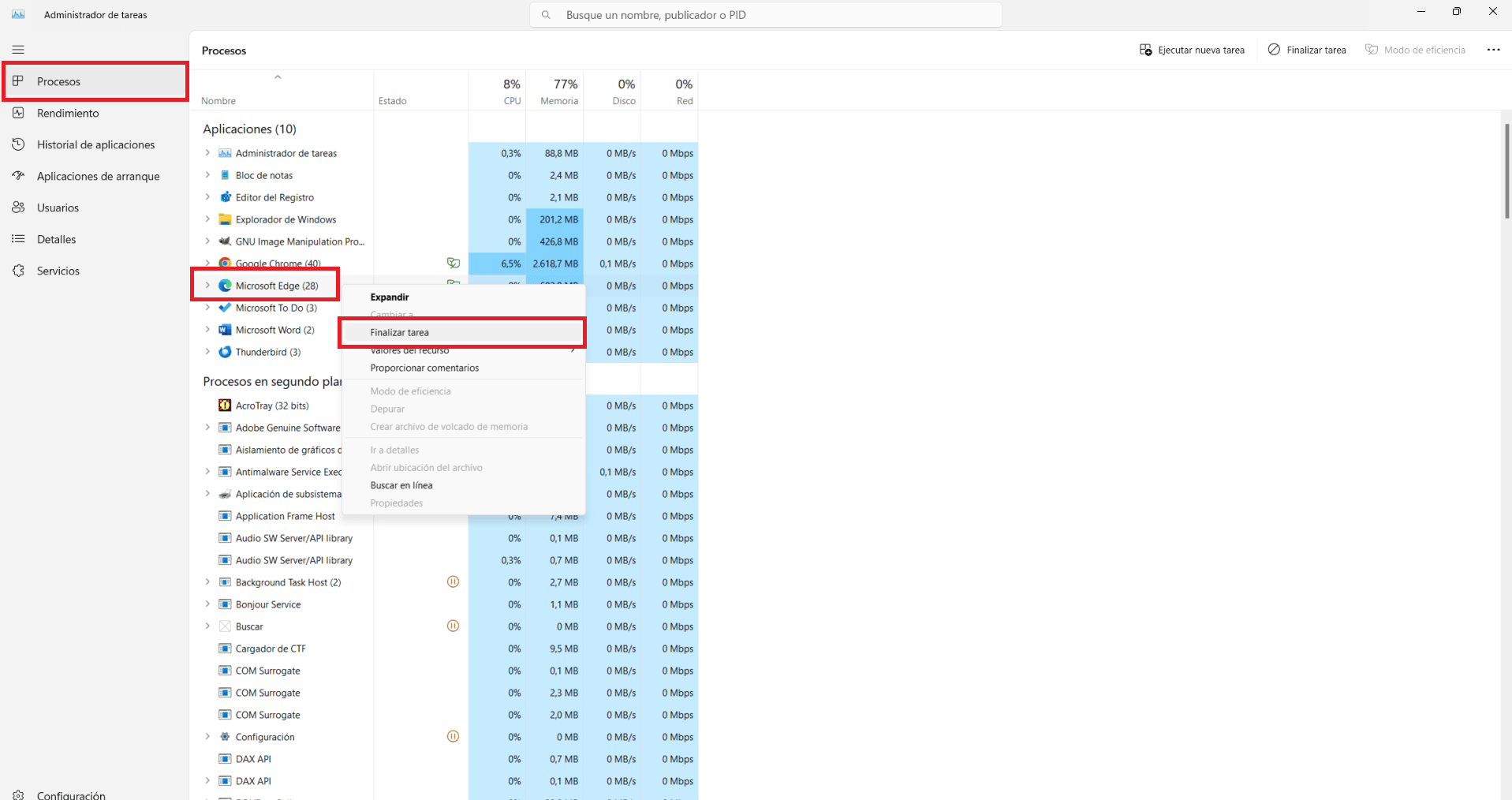
Conclusión sobre aplicaciones en segundo plano: Edge, Google Chrome, etc.
Una gran cantidad de aplicaciones y programas cuentan con la posibilidad de seguir ejecutándose en segundo plano incluso una vez que se han cerrado. cuando una gran cantidad de programas se ejecutan en segundo plano, puede provocar que tu PC se ejecute con lentitud ya que seguirá consumiendo recursos del sistema como CPU, Recursos del disco duro o memoria RAM. Esto no es exclusivo del navegador Microsoft Edge sino también de otros programas de Windows. Afortunadamente si Windows 10 o Windows 11 está ejecutado aplicaciones en segundo plano, podrás evitar esta ejecución a través de la configuración de Windows. Si no sabes como hacer esto, te recomendamos la lectura del siguiente enlace: Como desactivar la ejecución en segundo plano de apps de Windows 11 o 10
